Si vous êtes un fan de eBooks, vous avez probablement déjà entendu parler de Calibre, l’open-source, multi-plateforme eBook outil de gestion qui permet de transformer votre PC en une bibliothèque virtuelle. Vous pouvez l’utiliser pour lire des eBooks sur votre PC, de gérer d’autres appareils comme le Kindle, ou d’apporter des modifications à vos eBooks.
Il y a quelques eBook outils de gestion qui peuvent rivaliser avec le Calibre eBook reader sur les fonctions—, il fait plus que de Amazon Kindle app pour les Pc de bureau, par exemple. Calibre est un outil formidable pour vous aider à gérer vos eBooks, voici donc quelques conseils et astuces pour obtenir les la plupart hors de lui.
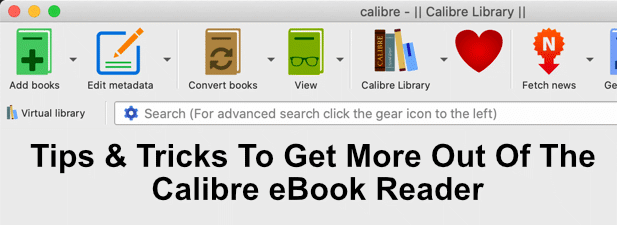
L’exportation de Votre Calibre eBook Library
Si vous êtes inquiet au sujet de votre eBook collection, ou vous avez juste envie de le partager avec d’autres utilisateurs, vous pouvez exporter votre Calibre eBook bibliothèque à l’aide de Calibre propre outil d’exportation. Vous pouvez utiliser le même outil pour importer une bibliothèque existante, trop.
- Pour ce faire, ouvrez le Calibre et appuyez sur le Calibre de la bibliothèque > Exporter/Importer toutes calibre de données.
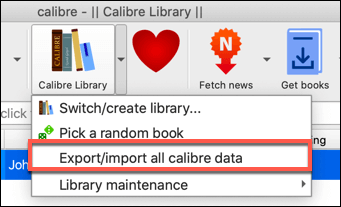
- Dans l’ Importation/Exportation de tout calibre données de la fenêtre, appuyez sur l’ Exportation de toutes vos calibre données de l’option.
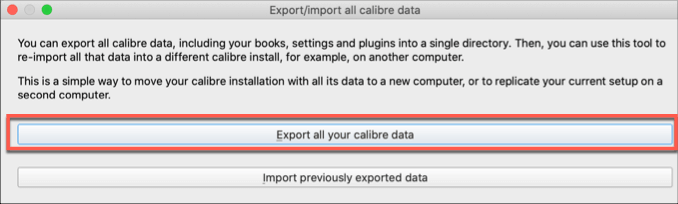
- Sélectionnez votre eBook library—la plupart des utilisateurs n’ont qu’un seul Calibre de la bibliothèque, ce qui devrait déjà être sélectionné. Appuyez sur OK pour continuer. Vous aurez besoin de choisir un emplacement pour enregistrer votre bibliothèque, et vous aurez besoin de sélectionner un répertoire vide pour ce faire.
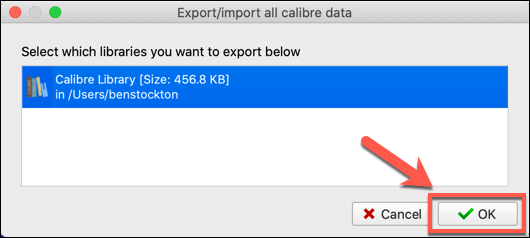
Avec votre eBook library exporté, vous pouvez suivre les mêmes étapes pour l’importer dans un autre Calibre d’installation, appuyez seulement sur l’Importation précédemment données exportées à l’ Exportation/Importation de tout calibre données de la fenêtre et sélectionnez vos données.
La création d’un Stockage en Nuage Calibre de la Bibliothèque
Si vous souhaitez stocker vos livres électroniques à l’aide d’un service de stockage en cloud comme Google Drive, vous pouvez exporter votre collection. C’est une bonne façon de sauvegarder votre eBook collection, ainsi que de les partager avec d’autres Calibre utilisateurs—parfait pour la famille eBook collections.
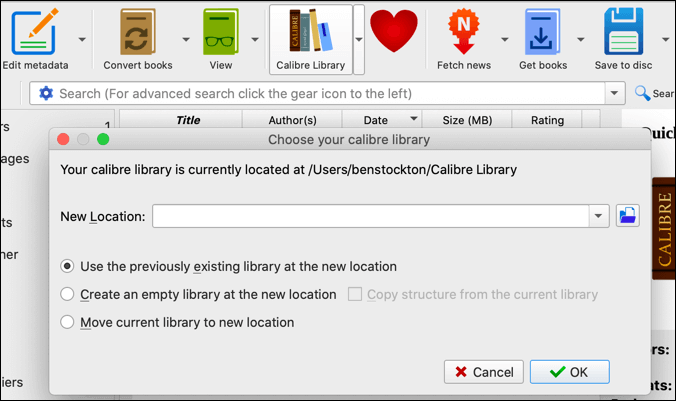
Pour ce faire, appuyez simplement sur le Calibre de la Bibliothèque > Interrupteur/créer une bibliothèque. Dans l’ Choisissez votre calibre de la bibliothèque de la fenêtre, sélectionnez un emplacement qui se synchronise avec votre service de stockage en nuage (par exemple, dans un dossier de synchronisation Dropbox).
Cela permettra de synchroniser le dossier de Dropbox, vous permettant d’utiliser la même bibliothèque à travers de multiples installations de Calibre.
La création d’un Réseau Partagé Calibre eBook Library
Calibre inclut une fonctionnalité qui lui permet d’être transformée en ce Calibre appelle un serveur de contenu. Ceci active le Calibre du serveur web intégré, vous permettant de visualiser votre bibliothèque sur tous les autres périphériques sur votre réseau ou sur le web, si vous configurez votre appareil pour autoriser les connexions à distance), ainsi que de télécharger des livres électroniques à partir de votre bibliothèque directement à lire dans le Calibre eBook reader.
La configuration d’une bibliothèque partagée est simple—il suffit de presse se Connecter/action > Démarrer le serveur de contenu pour permettre cela. Cela va activer le serveur de contenu sur les immédiatement à l’accès.
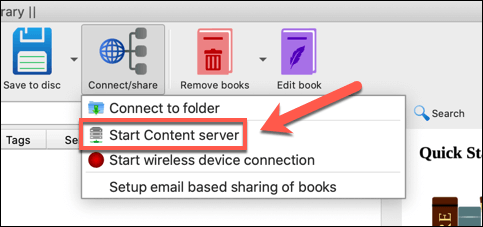
En appuyant sur la Connecter/partager de nouveau le bouton va vous donner un aperçu rapide de l’adresse IP et le port que vous aurez besoin pour afficher la bibliothèque sur un autre appareil. Généralement, c’est http://ip.address:8080, en remplacement de la propriété intellectuelle.adresse avec l’adresse IP de votre PC, avec le port 8080 comme le standard web port Calibre utilise.
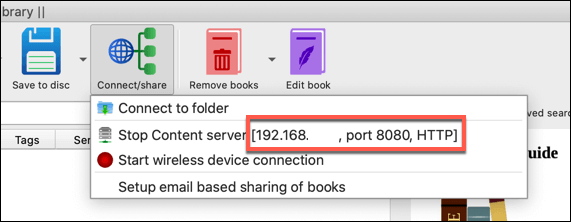
Retrait eBook DRM à l’aide de Calibre
DRM ou Digital Rights Management) est une mesure anti-piratage utilisé pour verrouiller le contenu de l’acheteur. Les jeux, les films et les livres électroniques sont tous les lieux communs pour trouver des DRM dans l’action, surtout si vous avez acheté des eBooks à partir de la boutique Kindle d’Amazon.
Un Calibre plugin appelé DeDRM existe pour supprimer les DRM de vos propres livres électroniques. Vous aurez besoin de télécharger et d’installer ce plugin pour ce faire. Cela fonctionne pour la plupart des DRM méthodes, à part les eBooks achetés auprès d’Apple, vous aurez besoin d’utiliser TunesKit pour supprimer les DRM d’Apple eBooks.
- Pour supprimer les DRM de non-Apple eBooks, télécharger la dernière DeDRM plugin fichier ZIP, puis l’extraire. Une fois téléchargé, ouvrez les Préférences de menu pour Calibre, puis appuyez sur le Plugins bouton.
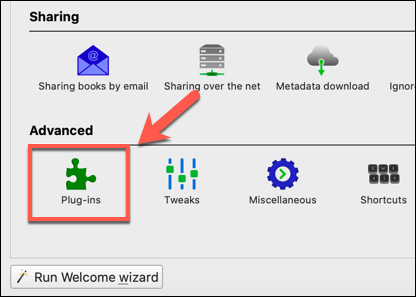
- Appuyez sur la Charge de plug-in à partir d’un fichier d’option dans les Plugins de la fenêtre. Vous devez sélectionner l’ DeDRM_Plugin.zip fichier à partir de l’extrait contenu ZIP que vous avez téléchargé à ce point.
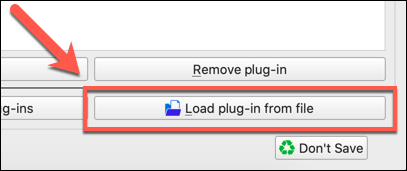
- Comme un tiers plugin, Calibre eBook reader vous avertir que cela pourrait être un risque pour la sécurité. Appuyez sur Oui pour accepter l’avertissement et installer le plugin.

- À ce stade, le Calibre doit ajouter le plugin—il apparaître dans les Plugins de la fenêtre. Avec DeDRM sélectionné, appuyez sur Activer/désactiver le plugin bouton pour l’activer, puis appuyez sur Appliquer le bouton.

- Double-cliquez sur le DeDRM plugin pour ouvrir le Personnaliser DeDRM menu. Cliquez sur l’un des eBook types d’options de la Configuration de la liste (par exemple, eInk eBooks Kindle).
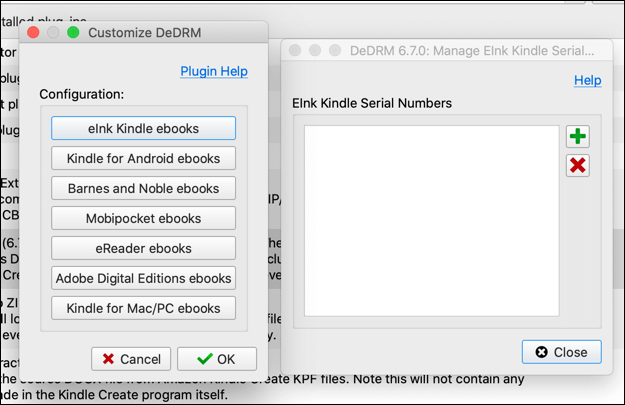
Vous aurez besoin d’ajouter votre appareil numéro de série (par exemple, votre Kindle numéro de série) ou les clés d’enregistrement de Calibre eBook reader pour vous permettre de décrypter les eBooks. Cela vous permettra de supprimer les DRM de de leur.
Lorsque vous importez votre Kindle ou autres DRM des livres dans Calibre, le DeDRM plugin va les convertir automatiquement en utilisant le numéro de série ou de clés de sécurité que vous avez fournie.
La conversion eBook Formats de Fichier
Il n’y a pas une seule norme de eBook formats de fichiers, ce qui rend difficile à utiliser le même type de livres électroniques à travers de multiples dispositifs.
Le standard ouvert est EPUB, ce qui n’a pas de DRM attaché, et qui Calibre prend entièrement en charge. eBook les éditeurs ont tendance à aller avec leurs propres formats, cependant. Amazon, par exemple, utilise le AZW ou KFX formats de fichier pour ses propres livres électroniques.
- Si vous voulez convertir un format eBook pour le Calibre amical EPUB (ou de convertir des fichiers Epub sur Amazon amical AZW), sélectionnez un livre dans votre bibliothèque, puis appuyez sur Convertir Livres. Dans le menu déroulant, cliquez sur Convertir Individuellement.
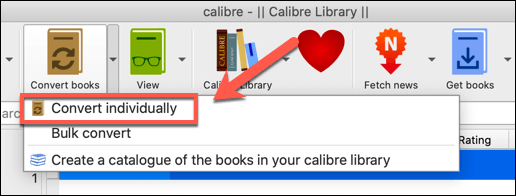
- Sélectionnez le format que vous souhaitez utiliser dans le format de Sortie du menu déroulant, en haut à droite de l’ Convertir fenêtre. Sélectionnez AZW3 ou MOBI convertir Kindle format convivial.
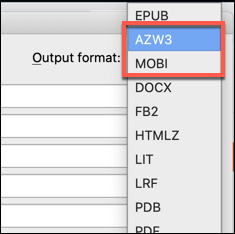
Lorsque vous êtes prêt à convertir le fichier, appuyez sur OK. Un double de votre livre électronique, dans le format que vous avez sélectionné, sera créé dans votre Calibre eBook reader library pour l’exporter ailleurs.
Accéder aux Actualités et Magazines à l’aide de Calibre
Le Calibre a une bonne réputation pour la lecture de livre électronique, mais vous pouvez également l’utiliser pour lire vos magazines préférés ou accéder aux dernières actualités.
- Pour ce faire, appuyez sur l’ Extraction de Nouvelles bouton dans le Calibre de la fenêtre. Une liste de magazines et de sites d’informations seront disponibles dans le Calendrier des nouvelles de téléchargement de la fenêtre.
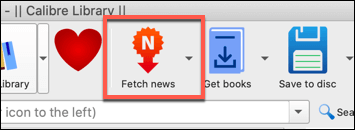
- Sélectionnez le contenu que vous voulez voir, sélectionnez la fréquence que vous souhaitez Calibre pour le télécharger en appuyant sur le Calendrier pour le téléchargement case et sélectionner la période de temps, puis de Téléchargement pour télécharger le contenu. Vous devrez fournir un nom d’utilisateur et mot de passe pour le contenu sous le Compte (obligatoire) article premier.
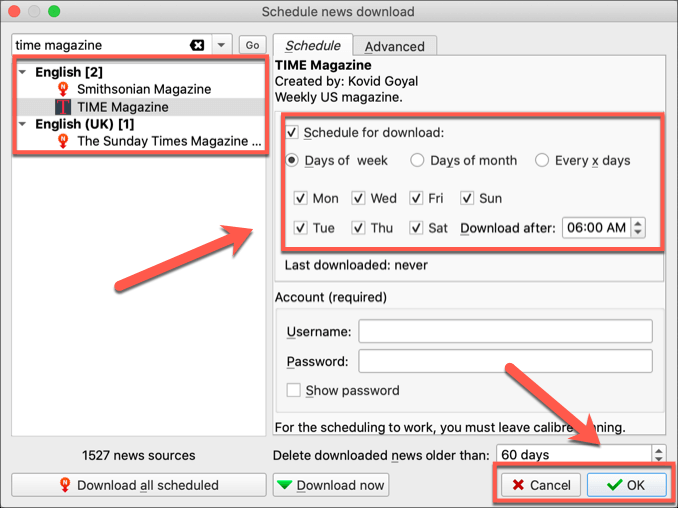
Ceci va télécharger le journal ou magazine, le contenu que vous avez sélectionné pour vous afficher dans votre Calibre eBook reader library. Aussi longtemps que le Calibre est ouvert, il va continuer à vérifier les mises à jour et les télécharger automatiquement, vous pouvez l’afficher.
Mieux eBook de Gestion avec le Calibre
Le Calibre eBook reader est un must-have pour eBook les amateurs, surtout si vous êtes en essayant de se détacher de la dépendance sur les DRM lourd Amazon eBooks. Même alors, le Calibre peut être heureux et convertir vos eBooks et les télécharger sur votre Kindle, en cas de besoin.
Calibre peut également être un bon endroit pour stocker vos propres livres électroniques, en particulier si vous décidez d’écrire et de publier un eBook vous-même. Si vous avez du mal à trouver de nouveaux livres à lire, il y a un grand livre gratuit de sites que vous pouvez utiliser pour obtenir une lecture sans se précipiter pour les acheter dans la boutique Kindle.

